
- •Установка программного обеспечения CitectSCADA.
- •Введение в Citect
- •Citect Explorer
- •Запуск Citect Explorer
- •Экран Citect Explorer
- •Предустановленные Проекты (Include Project)
- •Редактор Проекта (Project Editor)
- •Построитель Графиков (Graphics Builder)
- •Редактор Cicode (Cicode Editor)
- •Управление проектами
- •Создание нового проекта
- •Мастер настройки Компьютера (Computer Setup Wizard)
- •Удаление Проектов (Deleting a Project)
- •Установка Связей
- •Диалоги Связи (Communications Dialogs)
- •Переменные (Variable Tags)
- •Формы представления информации в Citect (Citect Forms)
- •Проверка Связи (Testing Communications)
- •Использование Microsoft Excel для Добавления Переменных
- •Графика
- •Создание Новой Страницы
- •Рисование Основных Объектов
- •Свойства Объектов
- •Библиотеки Citect
- •Рисование мнемосхемы пивзавода
- •Свойства страницы: Внешний Вид (Appearance)
- •Изменение Цветов Объектов при Работе Приложения
- •Использование Индикатора Уровня (Bar Graph)
- •Вывод Количества Запусков
- •Вывод Текста при Работе Приложения
- •Вставка Символов
- •Модификация Существующих Символов
- •Создание Новых Символов
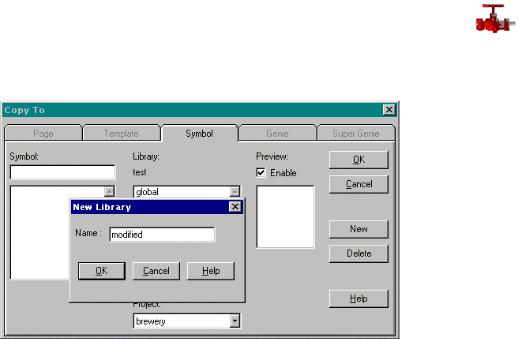
48
23.Скомпилируйте, запустите и проверьте работу приложения.
xvii.Щелкните на кнопке Run Project  , находясь в Project Editor.
, находясь в Project Editor.
xciii. Если компилятор нашел какие-либо ошибки, щелкните на кнопке  для отображения окна с ошибкой и ее устранения.
для отображения окна с ошибкой и ее устранения.
xciv. После устранения всех ошибок щелкните на кнопке Run Project еще раз.
xcv. Убедитесь, что все объекты на мнемосхеме работают в анимационном режиме правильно.
24.Завершение работы проекта.
xviii.Щелкните на кнопке  для завершения работы проекта.
для завершения работы проекта.
Модификация Существующих Символов
Библиотеки являются удобным методом для сохранения совместно используемых объектов, однако может оказаться, что там находится похожий, но не именно тот символ, который требуется. Например, в разделе библиотеки «вентили», не содержатся горизонтальные изображения, и поэтому необходимо модифицировать символ и сохранить его в библиотеке, которая является частью проекта.
Упражнение
6.Модифицируйте символ вентиля valve_2_n_r из библиотеки вентилей из вертикального в горизонтальное положение и сохраните в отдельной библиотеке.
xix.Используйте инструмент Paste Symbol  для вставки символа valve_2_n_r из библиотеки вентилей в вашу страницу.
для вставки символа valve_2_n_r из библиотеки вентилей в вашу страницу.
xx.Выделите вентиль и используя меню Arrange | Rotate… поверните вентиль против часовой стрелки, так что бы он выглядел так:
xxi.Выделите вентиль и используйте меню Edit | Copy to Library…
© 2004, ЗАО «РТСофт».

49
Щелкните на New для создания библиотеки, в которой Вы сохраните свой символ. Введите имя библиотеки - “modified” и щелкните на кнопке OK.
Введите имя вашего символа - “valve_r” и щелкните на кнопке OK.
25.Повторите то же самое для вентиля зеленого цвета, valve_2_n_g.
xxii.Сохраните его в библиотеке “modified” под именем “valve_g”.
26.Вставьте измененные символы в страницу.
xxiii.Используйте инструмент Symbol Set  для вставки вентилей в страницу. Выберите тип Off / on на закладке Appearance (General) как показано ниже:
для вставки вентилей в страницу. Выберите тип Off / on на закладке Appearance (General) как показано ниже:
Object |
ON symbol |
Symbols |
|
|
when |
|
|
|
|
|
|
Mash Valve |
MASH_VALVE |
OFF |
Modified.valve_r |
|
|
ON |
Modified.valve_g |
|
|
|
|
Brewed Wort Valve |
BW_VALVE |
OFF |
Modified.valve_r |
|
|
ON |
Modified.valve_g |
|
|
|
|
27.Сохраните страницу.
Создание Новых Символов
Вы можете создавать новые символы и помещать их в библиотеки для дальнейшего использования. Процедура создания символов аналогична процедуре их модификации.
Упражнение
7.Модифицируйте символ бака с горячей водой так, что бы он был желтый, и имел видимую торцевую часть слева.
xxiv.Щелкните на кнопке New  и затем на кнопке Symbol.
и затем на кнопке Symbol.
xxv.Используйте инструмент Paste Symbol  для вставки символа tank_8_g из библиотеки tanks. Убедитесь, что опция Linked не включена. Поместите символ выше и правее базовой точки (base point).
для вставки символа tank_8_g из библиотеки tanks. Убедитесь, что опция Linked не включена. Поместите символ выше и правее базовой точки (base point).
© 2004, ЗАО «РТСофт».
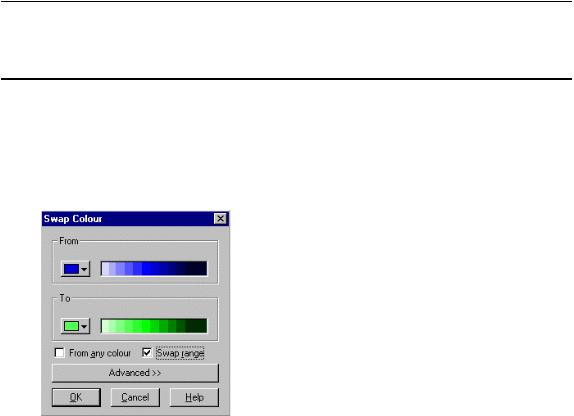
50
ПРИМЕЧАНИЕ: Базовая точка, это точка, которая определяет положение вставляемого объекта, когда объект вставляется с помощью мыши. Иными словами, это точка «начала координат», из которой «разворачивается» объект.
xxvi.Используя меню Arrange | Mirror... создайте горизонтальное отражение объекта.
xxvii.Выберите меню Tools | Swap Colours… (растяжка цвета) – и заполните окно как показано ниже: в поле From поставьте ярко-зеленый цвет и в поле To – ярко-желтый:
xxviii.Щелкните на кнопке Save  и выберите библиотеку “modified” , назовите символ “tank_y” и щелкните на кнопке OK.
и выберите библиотеку “modified” , назовите символ “tank_y” и щелкните на кнопке OK.
28.Замените исходный бак с горячей водой на вашей странице на новый желтый бак.
29.Сохраните страницу.
30.Скомпилируйте, запустите и проверьте работу приложения.
xxix.Щелкните на кнопке Run Project  , находясь в Project Editor.
, находясь в Project Editor.
xcvi. Если компилятор нашел какие-либо ошибки, щелкните на кнопке  для отображения окна с ошибкой и ее устранения.
для отображения окна с ошибкой и ее устранения.
xcvii. После устранения всех ошибок щелкните на кнопке Run Project еще раз.
xcviii. Убедитесь, что все объекты на мнемосхеме в режиме анимации работают правильно.
31.Завершение работы проекта.
Щелкните на кнопке  для завершения работы проекта.
для завершения работы проекта.
© 2004, ЗАО «РТСофт».
